- The Objava komentarja ni uspelaYouTubenapaka lahko nastanejo zaradi Googlovih ukrepov za preprečevanje neželene pošte, razširitev blokiranja oglasov in omejitev VPN.
- Prepričajte se, da ne pošiljate neželene pošte, da se izognete napaki pri objavi komentarjaYouTube.
- Če v brskalnikih ne bo nobene razširitve, se znatno zmanjša možnost, da se ne prikaže sporočilo o napaki v YouTubu.
- Spreminjanje nekaterih podrobnosti o Google Računu lahko pomaga popraviti Objava komentarja ni uspelaYouTubenapaka za račune.
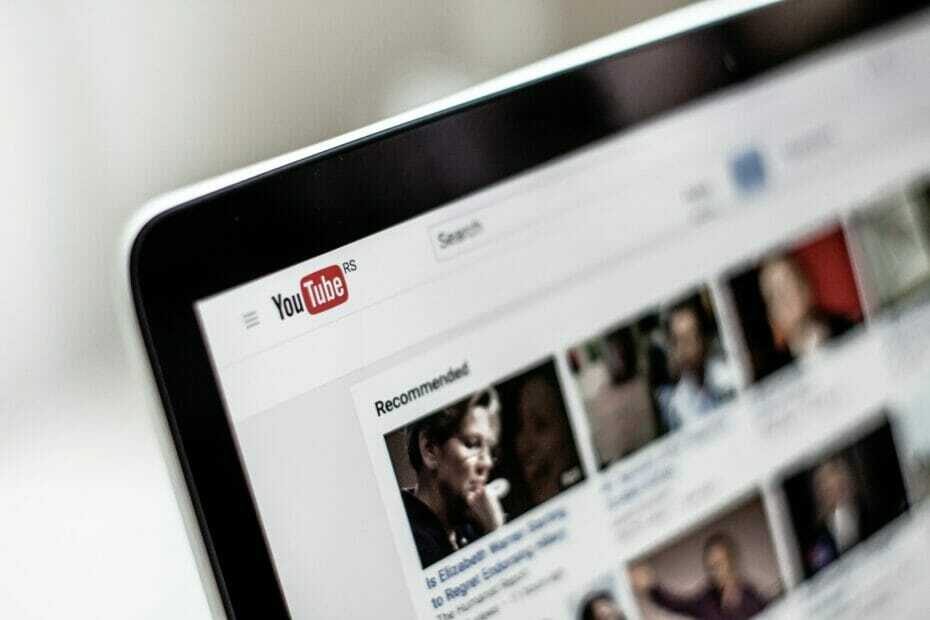
Ta programska oprema bo popravila pogoste napake računalnika, vas zaščitila pred izgubo datotek, zlonamerno programsko opremo, okvaro strojne opreme in optimizirala vaš računalnik za največjo zmogljivost. Zdaj odpravite težave z računalnikom in odstranite viruse v treh preprostih korakih:
- Prenesite orodje za popravilo računalnika Restoro ki je priložen patentiranim tehnologijam (patent na voljo tukaj).
- Kliknite Zaženite optično branje najti težave s sistemom Windows, ki bi lahko povzročale težave z računalnikom.
- Kliknite Popravi vse za odpravljanje težav, ki vplivajo na varnost in delovanje vašega računalnika
- Restoro je prenesel 0 bralci ta mesec.
Ena od čudovitih stvari o YouTube je, da lahko uporabniki običajno pod komentarji pustijo komentarje
Vendar a Objava komentarja ni uspelanapaka se lahko pojavi pri nekaterih uporabnikih, ko poskušajo objaviti komentar za videoposnetek v YouTubu.
Zato se komentarji, ki jih nekateri uporabniki vnesejo, ne prikažejo na straneh YT.
Kako lahko popravim, da komentar ni uspel objaviti v YouTubu?
1. Za minuto predvajajte videoposnetek z YouTubove strani
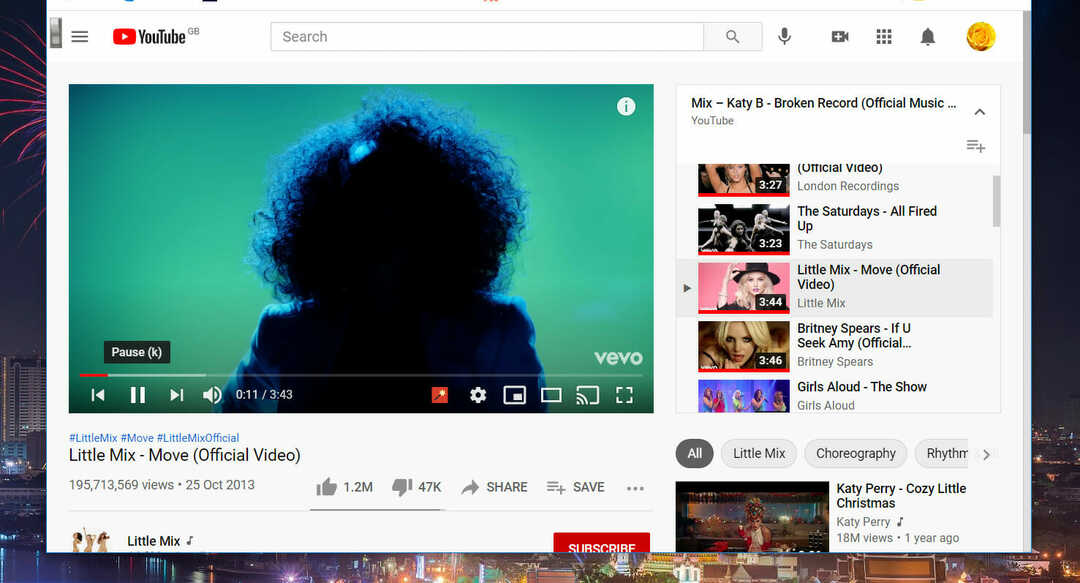
Da bi ustavil neželeno pošto, Google blokira komentarje uporabnikov, ki vsaj nekaj sekund niso predvajali videoposnetkov na straneh YT.
Torej, poskusite predvajati video na YouTube stran približno minuto ali dve ne morete komentirati.
Če po predvajanju njihovih videoposnetkov še vedno ne morete komentirati strani YT, poskusite s spodnjimi ločljivostmi.
2. Onemogočite vse razširitve brskalnika
Google Chrome
- Kliknite Prilagodite in nadzirajte Google Chrome, da odprete meni tega brskalnika.
- Izberite Več orodij > Razširitve da odprete zavihek na posnetku neposredno spodaj.

- Kliknite modre preklopne gumbe na vseh razširitvah, omogočenih v vašem brskalniku.
Firefox
- Kliknite Firefox Odprite meni .
- Nato kliknite Dodatki da odprete zavihek, prikazan neposredno spodaj.

- Kliknite preklopne gumbe za vse tam naštete omogočene dodatke.
Rob
- Pritisnite tipko Nastavitve in več v zgornjem desnem kotu okna Edge.
- Izberite Razširitve možnost.

- Kliknite preklopne gumbe za nameščene razširitve in znova zaženite brskanje Edge.
3. YouTube odprite v načinu brez beleženja zgodovine
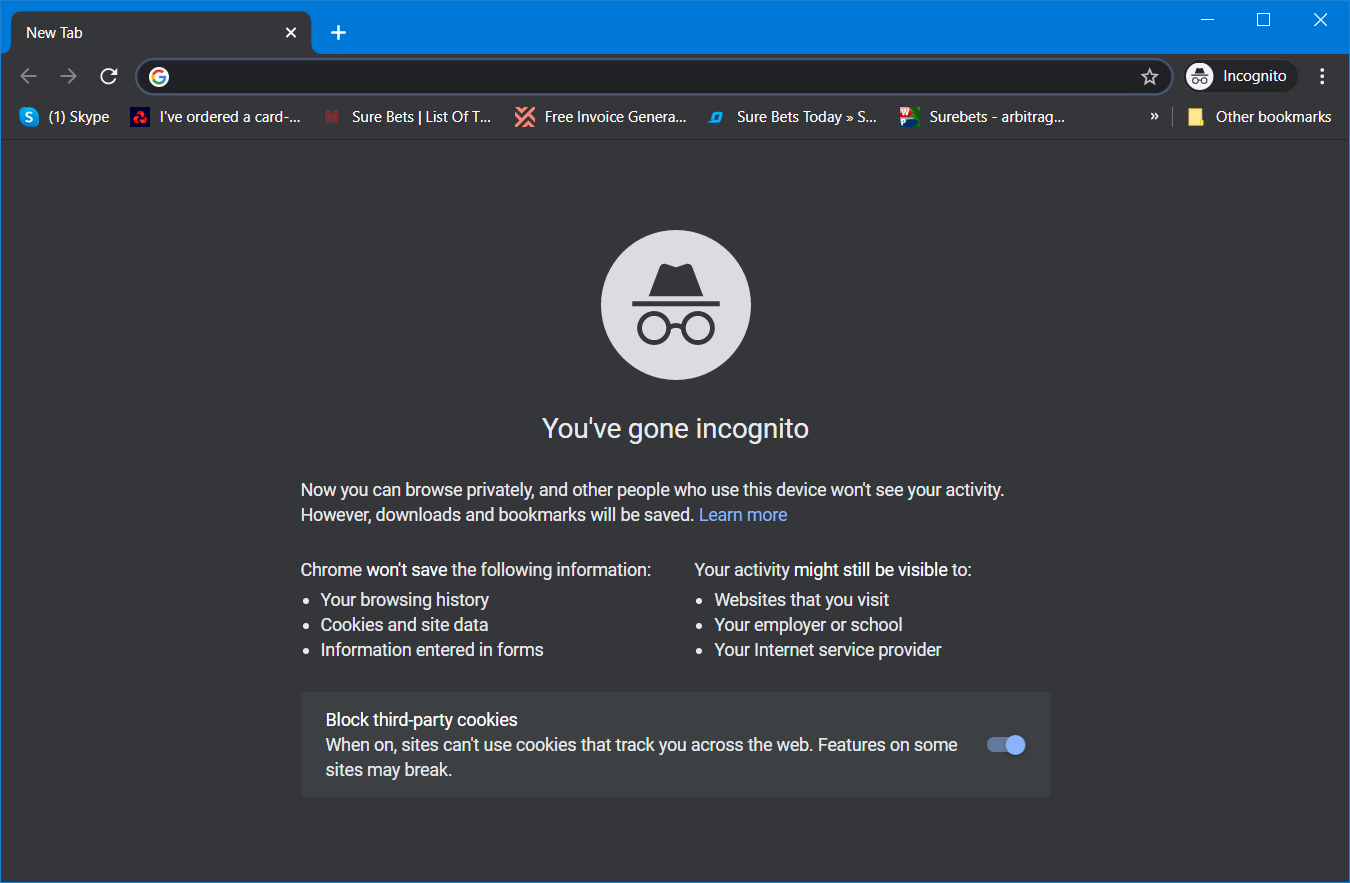
Brskanje v načinu brez beleženja zgodovine tudi onemogoča razširitve. Brskanje brez beleženja zgodovine v brskalnikih Chrome, Firefox in Edge lahko aktivirate s temi bližnjičnimi tipkami:
- Google Chrome: Ctrl + Shift + N
- Firefox: Ctrl + Shift + P
- Rob: Ctrl + Shift + N
4. Izbriši podatke brskalnika
Google Chrome
- Hkrati pritisnite tipki Ctrl + Shift + Delete.
- Izberite vsa potrditvena polja za piškotke, zgodovino brskanja in podatke predpomnilnika na Osnovno zavihek.

- Kliknite Ves čas na Časovno obdobje spustni meni.
- Pritisnite tipko Počisti podatke možnost.
Firefox
- Kliknite Firefox Odprite meni in izberite Opcije v meniju.
- Kliknite Zasebnost in varnost na levi strani jezička in pritisnite Počisti podatke .
- Izberite oba Piškotki in podatki o spletnih mestih in Predpomnjena spletna vsebina potrditvena polja.

- Pritisnite tipko Jasno .
Rob
- Pritisnite bližnjično tipko Alt + F znotraj Edge in izberite Nastavitve možnost.
- Izberite Zasebnost na levi strani zavihka Nastavitve.
- Nato pritisnite Izberite, kaj želite počistiti .

- Izberite Ves čas na Časovno obdobje spustni meni.
- Izberite nastavitve piškotkov, zgodovine brskanja in podatkov predpomnilnika.
- Kliknite Počisti zdaj za brisanje podatkov brskanja.
5. Odjavite se in se znova prijavite v YouTube
- Kliknite gumb uporabniškega računa zgoraj desno v YouTubu.
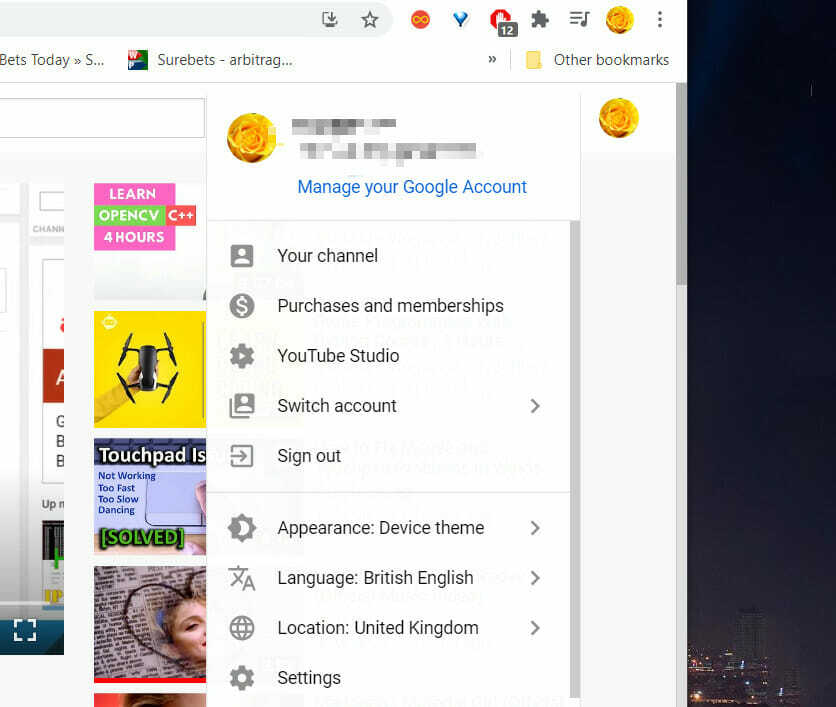
- Nato kliknite Odjava .
- Nato kliknite Vpis v zgornjem desnem kotu YouTuba.
- V besedilno polje vnesite geslo za svoj račun.
- Kliknite Naslednji za prijavo.
- Nato poskusite dodati komentarje na YouTube video stran.
6. Onemogočite povezave VPN in proxy
- Kliknite Vnesite tukaj za iskanje po opravilni vrstici, da odprete iskalno orodje.
- Nato vstopite zastopnik v iskalno polje.
- Nato kliknite Zastopniknastavitve da odprete okno na posnetku neposredno spodaj.
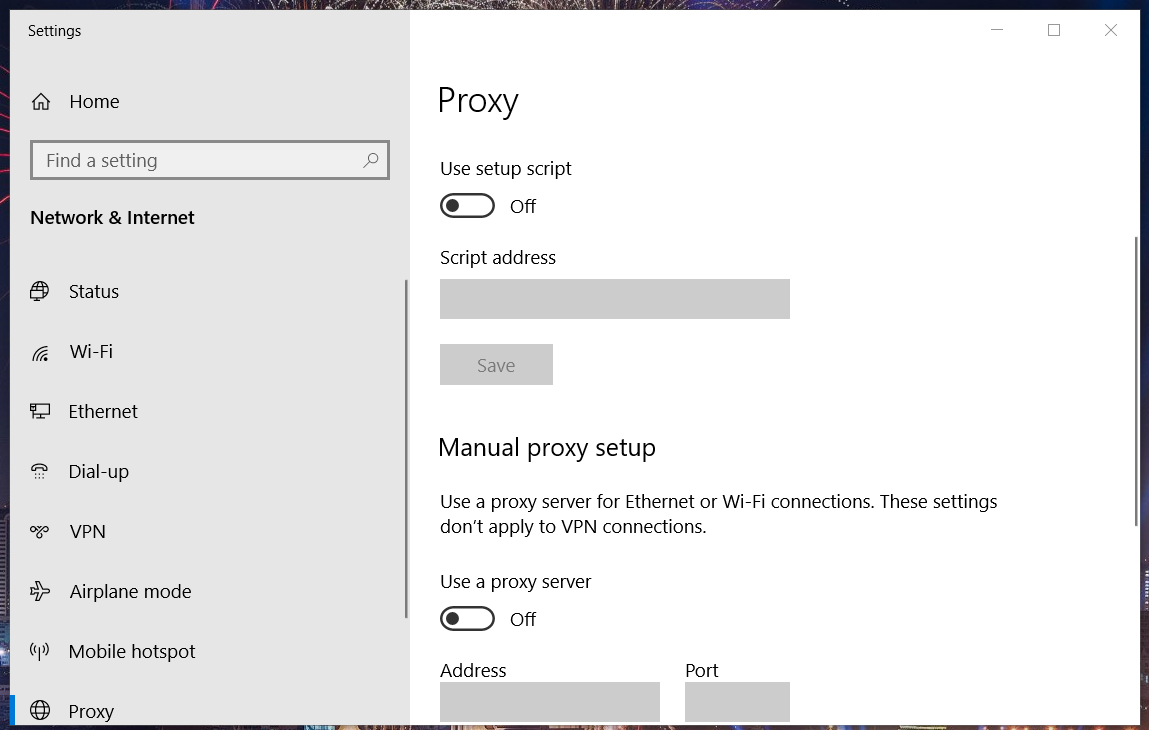
- Nato izklopite Uporabite proxy strežnik možnost.
Opomba: Povezave VPN lahko onemogočite tudi prek aplikacije Nastavitve. Naše Kako izklopiti VPN v sistemu Windows 10 post vsebuje nadaljnje podrobnosti o onemogočanju povezav VPN.
7. Spremenite svoje ime v YouTubu
- V zgornjem desnem kotu zavihka strani YouTube kliknite gumb za svoj uporabniški račun.
- Izberite Nastavitve možnost.
- Kliknite Oglejte si ali spremenite nastavitve Google Računa možnost.
- Kliknite Osebni podatki na levi strani vašega Google Računa.
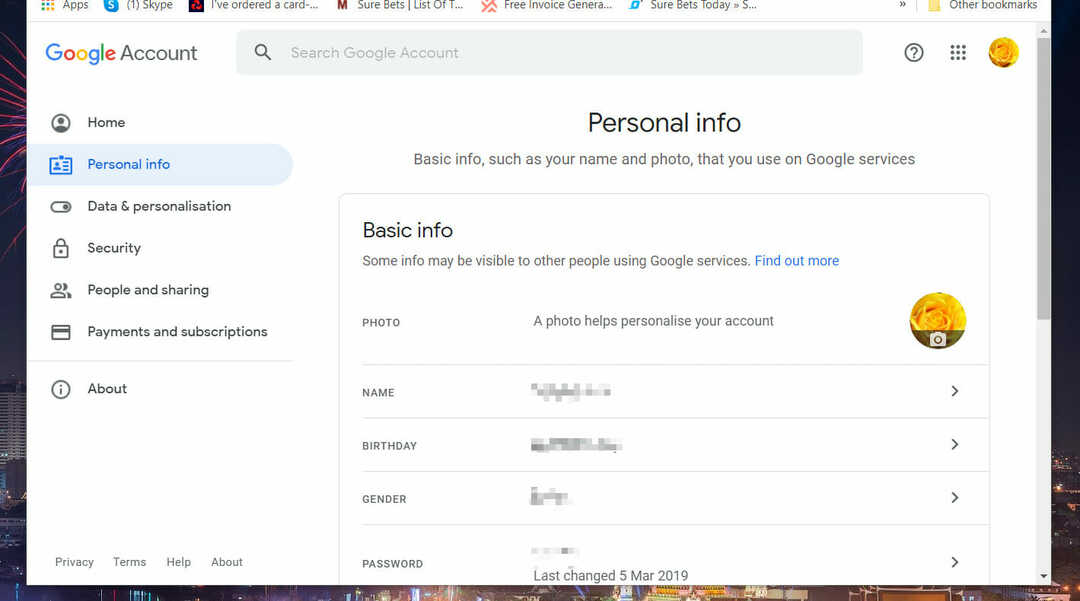
- V polje vnesite novo uporabniško ime Ime škatla.
Običajno je razmere enostavno popraviti Objava komentarja ni uspela napaka.
Zgornje resolucije bi morale biti dovolj za popravek Objava komentarja ni uspelaNapaka v YouTubu za večino uporabnikov.
 Še vedno imate težave?Popravite jih s tem orodjem:
Še vedno imate težave?Popravite jih s tem orodjem:
- Prenesite to orodje za popravilo računalnika ocenjeno z odlično na TrustPilot.com (prenos se začne na tej strani).
- Kliknite Zaženite optično branje najti težave s sistemom Windows, ki bi lahko povzročale težave z računalnikom.
- Kliknite Popravi vse odpraviti težave s patentiranimi tehnologijami (Ekskluzivni popust za naše bralce).
Restoro je prenesel 0 bralci ta mesec.
![POPRAVEK: Pošiljatelj tega videoposnetka ni omogočil [YouTube]](/f/f4a78bf36f44191bdf3afdc3ec3f63d3.jpg?width=300&height=460)
![Napaka v YouTubu 400: nepravilna ali nezakonita zahteva [FIX]](/f/b9976989879df177ffa5064c7be529b9.jpg?width=300&height=460)
![Žal tega videoposnetka ni mogoče urediti v YouTubu [EXPERT FIX]](/f/94c526fd23dafd8dbb4f833266b85048.jpg?width=300&height=460)